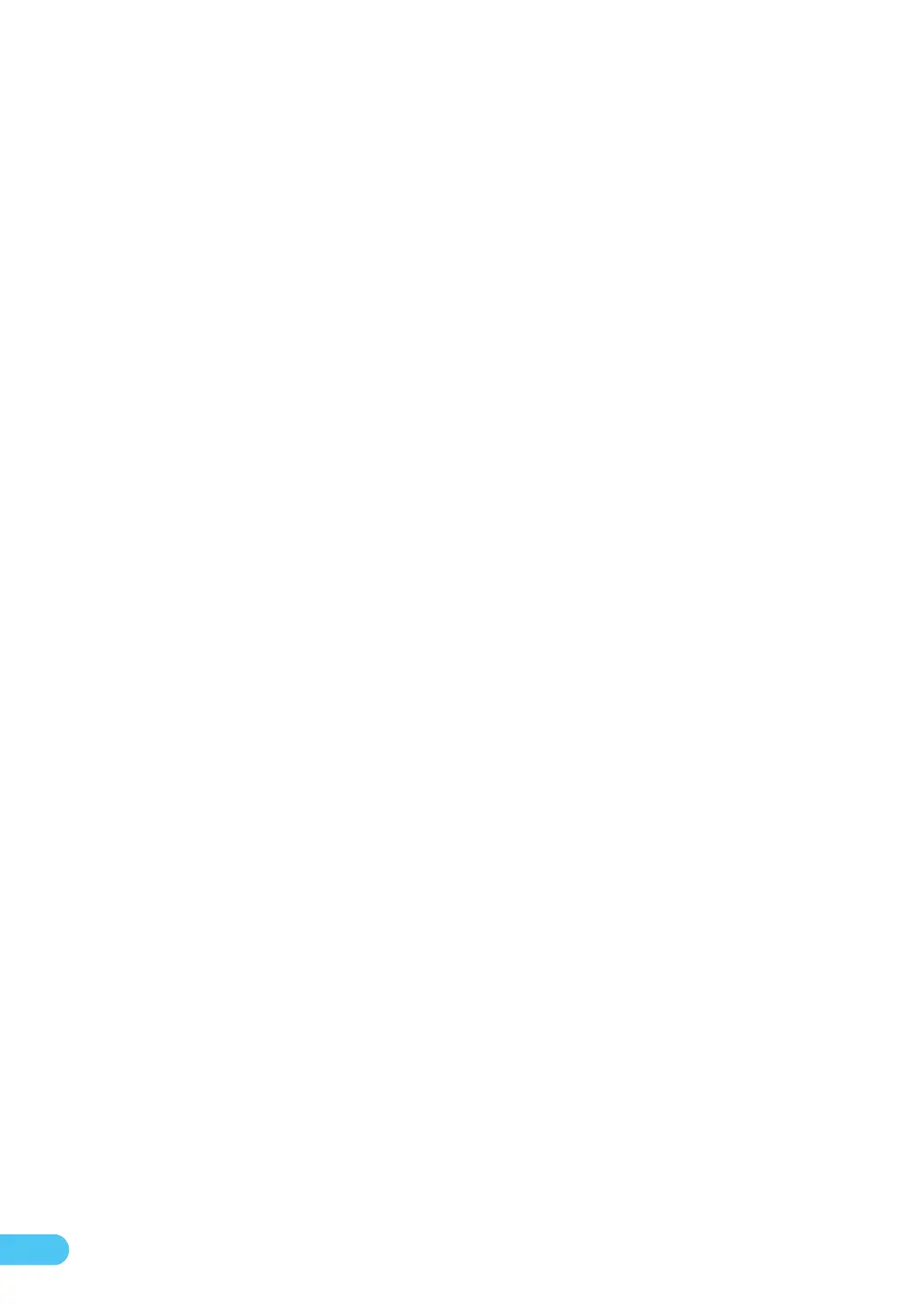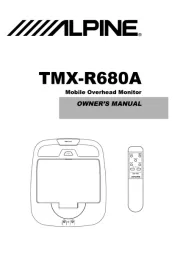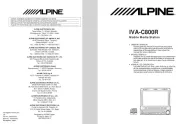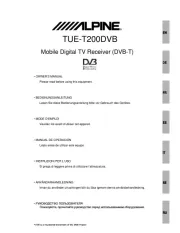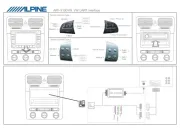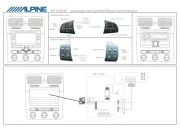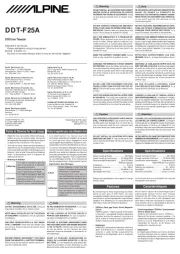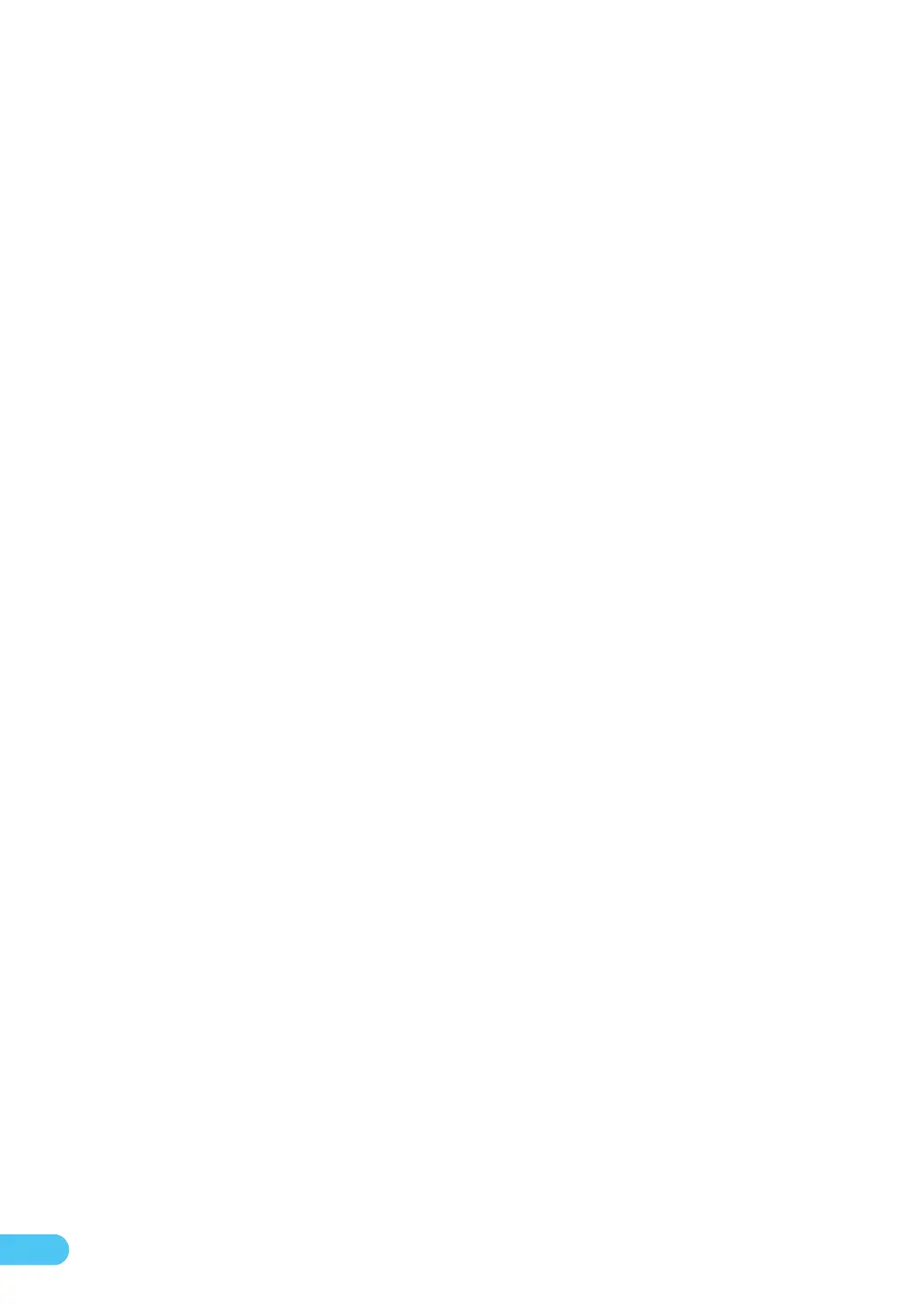
2
Voorzorgsmaatregelen
VOORZORGSMAATREGELEN
BELANGRIJKE INFORMATIE. LEES DE ONDERSTAANDE
INFORMATIE ZORGVULDIG DOOR ALVORENS U HET
AUTONAVIGATIESYSTEEM IN GEBRUIK NEEMT.
Dit autonavigatiesysteem is bedoeld om u stap voor stap tot uw gewenste
bestemming te brengen. Lees de onderstaande voorzorgsmaatregelen
nauwkeurig door zodat u het systeem op de juiste wijze gebruikt.
✵
Dit autonavigatiesysteem is geen vervanging voor uw eigen
beoordelingsvermogen. Plaatselijke verkeersbepalingen, uw eigen
beoordelingsvermogen en/of veilig rijden dienen altijd voorrang te hebben
boven eventuele instructies die het systeem verschaft. Volg onder geen
enkele omstandigheid de instructies van het autonavigatiesysteem indien
dit zou resulteren in een onveilige of verboden manoeuvre, indien u
hierdoor in een gevaarlijke situatie terecht zou komen, of als routes worden
aanbevolen die u niet als veilig beschouwd.
✵
Kijk uitsluitend naar het scherm wanneer dit nodig is en als hierdoor de
veiligheid op geen enkele wijze in gevaar wordt gebracht. Als u langer naar
het scherm moet kijken, dient u eerst het voertuig op een veilige plaats
langs de weg te parkeren.
✵
Tijdens het rijden mag u geen bestemming invoeren, instellingen
veranderen of functies oproepen waarbij u langere tijd naar het scherm
moet kijken en/of de afstandsbediening moet gebruiken. Parkeer het
voertuig eerst op een veilige plaats langs de weg alvorens u het systeem
gaat bedienen.
✵
Gebruik het autonavigatiesysteem niet wanneer u in noodgevallen de
weg moet zoeken naar een politiebureau, brandweer, ziekenhuis enz. In de
database van het systeem zijn namelijk niet de adressen van al deze
diensten opgenomen. U dient in dergelijke gevallen uw eigen kennis van
het gebied te gebruiken, verkeersborden te lezen of de weg te vragen.
✵
De wegenkaart die op de CD-ROM staat, bevat de meest recente
informatie beschikbaar op het moment dat de disk werd vervaardigd.
Aangezien echter voortdurend veranderingen in het wegennet, de straten
enz. worden aangebracht, is het mogelijk dat het autonavigatiesysteem niet
altijd de weg naar uw bestemming weet. In dergelijke gevallen dient u uw
eigen kennis van het gebied te gebruiken, verkeersborden te lezen of de
weg te vragen.